크롬에서 플래시 플레이어와 같은 플러그인을 항상 허용하는 방법에 대해서 이전 포스트에서 알아봤는데요.
크롬 71 이전 버전에서는 chrome://flags/ 를 통해 항상 허용하는 설정이 있어 가능했지만 크롬 71 이상 버전에서는 이 옵션이 없어져 크롬에서는 플래시를 항상 허용하는 옵션을 사용할 수 없기 때문에 사용자가 레지스트리에 추가하는 방법으로 설정할 수 있습니다.
목차
크롬 플래시 항상 허용 사이트 추가하기
레지스트리로 등록
Win + R로 실행창을 띄운 다음 regedit 을 입력해서 레지스트리 편집기를 실행합니다.
레지스트리 편집기 상단의 주소창에 \HKEY_LOCAL_MACHINE\SOFTWARE\Policies 경로를 붙여넣은 다음 Policies 키를 마우스 오른쪽 버튼으로 선택한 다음 ‘새로 만들기 > 키’를 클릭 합니다.
생성된 새 키 #1 를 마우스 오른쪽 버튼으로 선택한 다음 ‘이름 바꾸기’를 클릭합니다.
새 키 #1 이름을 Google 로 변경한 다음 Google키를 마우스 오른쪽 버튼으로 선택 후 ‘새로 만들기 > 키’ 를 선택해서 Chrome 키를 만들어 줍니다.
Chrome 키를 선택한 다음 오른쪽의 빈 공간에서 마우스 오른쪽 버튼을 클릭한 다음 ‘새로 만들기 > DWORD(32비트) 값’ 을 선택합니다.
새 값 #1 이름을 DefaultPluginsSetting 로 변경한 다음 더블 클릭 후 값 데이터를 0에서 1로 변경한 다음 ‘확인’ 버튼을 클릭해 저장합니다.
Chrome 키 하위에 PluginsAllowedForUrls 키를 추가한 다음 클릭 후 오른쪽 빈 공간에서 마우스 오른쪽 버튼을 클릭 후 ‘새로 만들기 > 문자열 값’을 선택합니다.
새 값 #1 을 1로 변경한 다음 더블 클릭 후 값 데이터에서 플래시를 허용할 도메인 주소를 입력합니다.
여러 사이트를 추가하고 싶다면 값 이름을 늘려가면서 위처럼 추가하면 되며 모든 사이트를 항상 허용하고 싶다면 http://* https://* 와 같이 프로토콜에 와일드카드를 적용하면 됩니다.
위 설정이 편리하긴 하지만 보안에 취약할 수 있으니 되도록이면 안정성이 보장된 포털 사이트를 개별적으로 추가해 적용하는 것을 권장합니다.
크롬을 실행하고 있다면 모든 창을 닫은 다음 다시 실행하면 적용됩니다.
만일 이전 상태로 되돌리고 싶다면 Google 키를 마우스 오른쪽 버튼으로 선택한 다음 ‘삭제’를 선택해 설정한 키 전체를 삭제하면 되겠습니다.
명령어로 레지스트리 추가
레지스트리 편집기를 이용한 등록 방법이 단계적으로 설명해서 뭔가 길고 복잡해 보이지만 금방 추가할 수 있는데 좀더 간략한 방법으로 등록하고 싶다면 명령 프롬프트에서 명령어를 이용해 추가할 수 있습니다.
reg add HKLM\Software\Policies\Google\Chrome /v DefaultPluginsSetting /t REG_DWORD /d 1 /f reg add HKLM\Software\Policies\Google\Chrome\PluginsAllowedForUrls /v 1 /t REG_SZ /d http://* /f reg add HKLM\Software\Policies\Google\Chrome\PluginsAllowedForUrls /v 2 /t REG_SZ /d https://* /f
cmd를 관리자 권한으로 실행한 다음 위 명령어로 추가할 수 있습니다.
모든 사이트에 플래시를 허용하기 위해서 와일드카드를 예로 들었지만 사이트별로 추가하고 싶다면 /v 옵션 뒤의 숫자를 늘려서 주소를 추가하면 되겠습니다.
reg delete HKLM\Software\Policies\Google /f
설정 이전 상태로 되돌리고 싶다면 위 명령어를 입력해 설정한 레지스트리를 삭제할 수 있습니다.
레지스트리 파일로 적용하기
- 크롬_플래시_항상_허용.reg
- 크롬_플래시_설정_초기화.reg
위 과정 모두 귀찮다 하시는 분들은 레지스트리 파일로 적용할 수 있습니다. 압축을 풀면 위의 두개 파일이 있으며 레지스트리로 등록할 경우 모든 사이트가 자동으로 플래시를 허용합니다.
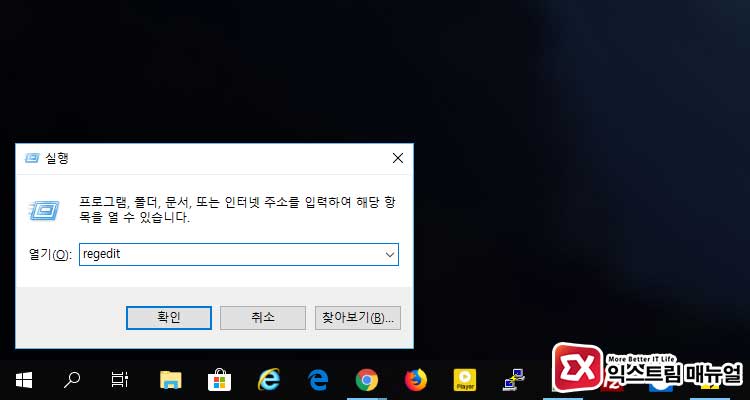
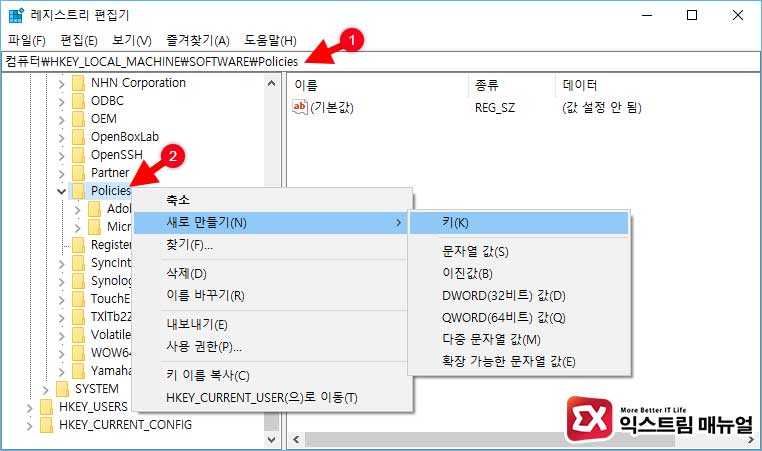
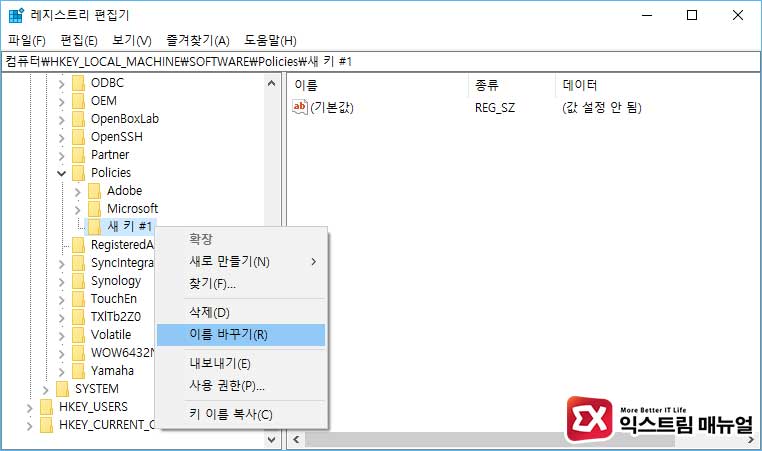
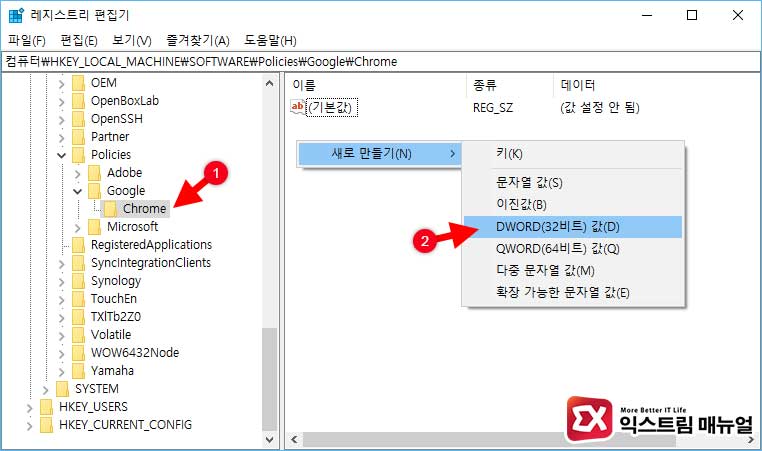
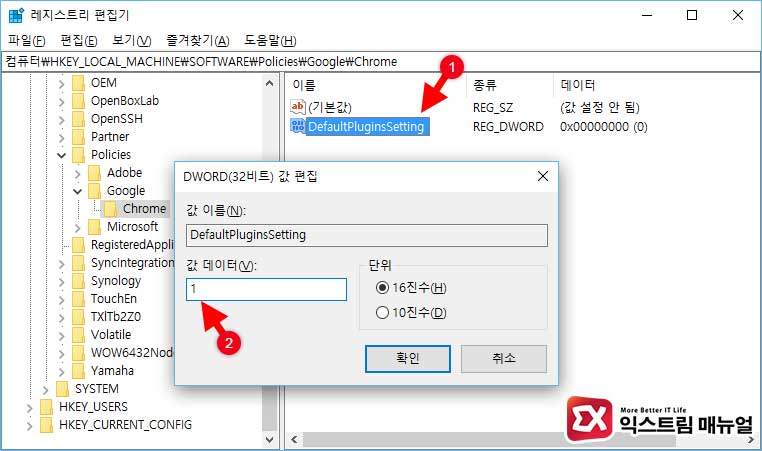
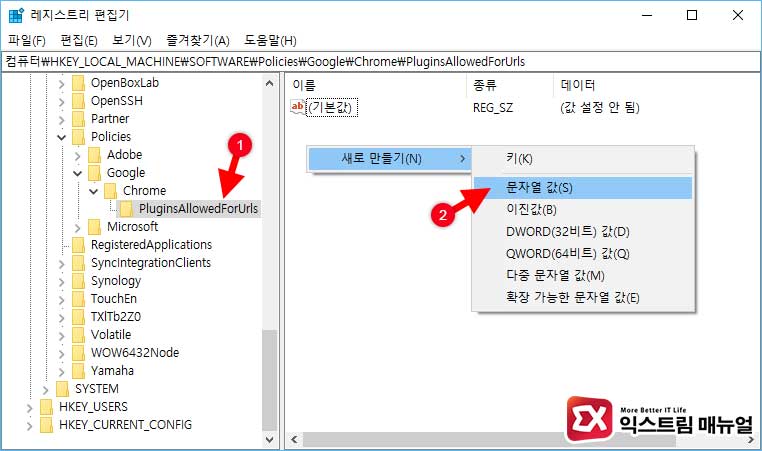
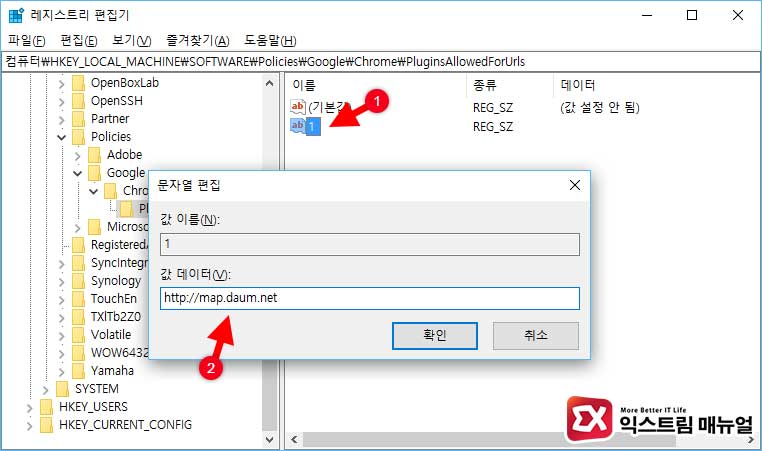
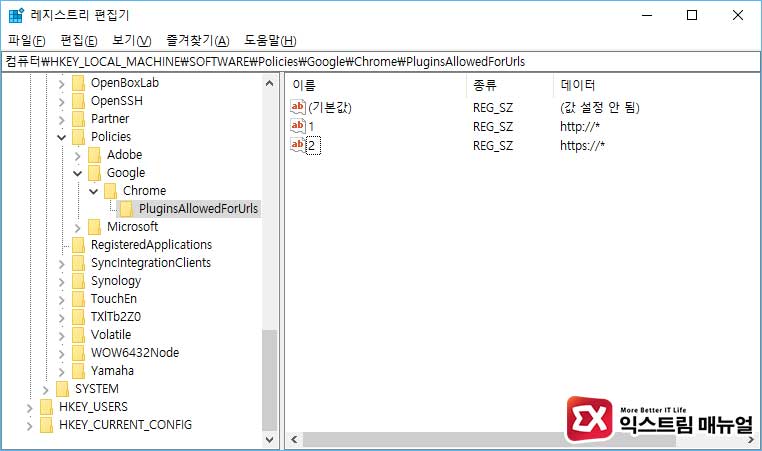
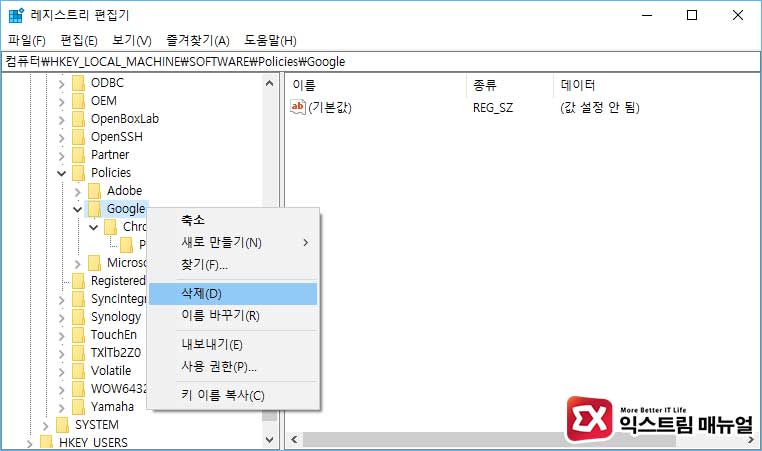
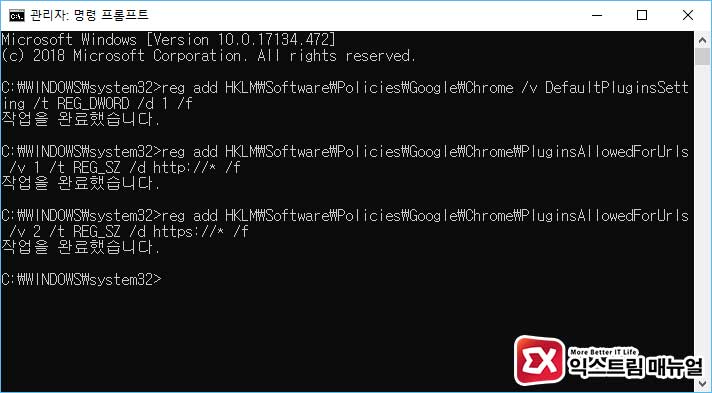
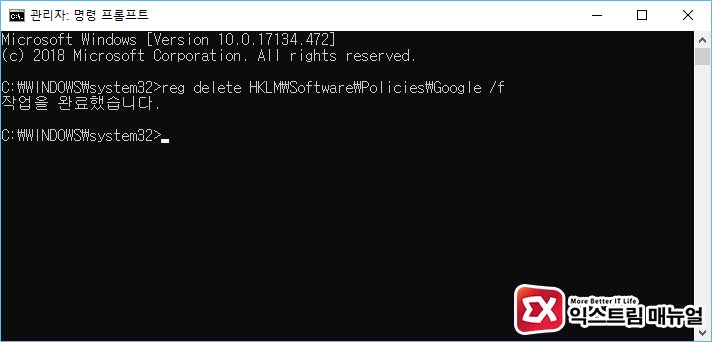




21개 댓글. Leave new
감사합니다 덕분에 네이버 카페 플래시문제가 해결이 됐네요^^
댓글 감사합니다.:)
정말 감사합니다 암이 나았네요
해당 방법대로 했는데 … 항상 허용이라고는 뜨는대
실질적으로 플래시가 먹히지가 않습니다 ㅠㅠ 어떻게해야하나요;;?
http://*하지 않고적용하고 싶은 사이트 적어줬더니 해결됐습니다!
이 글을 따라하고 암이 나았습니다
여기서 다음과 네이버만 추가 하고 싶다면
이러면 되나요?
/v 옵션 뒤의 숫자를 늘려서 작성해야 합니다.
이렇게요.
Mac에서 플래시 항상허용은 어떻게 해야하나요..? ㅠㅠ
레지스트리 편집을 통해 플래시 허용해봤고 이후 구글키 삭제했는데 이후로 유튜브 자동재생이 안되네요..ㅠㅠ
재생문제 다른곳 관련인 것 같아요 어쨌든 플래시 허용은 잘됩니다
완벽합니다. 아주 잘 되네요~ 다른건 안되는거 투성이었는데 이건 한방에 잘 되네요. 감사합니다.
감사합니다!! 저도 레지스트리로 많이 시도해봤었는데 ㅠㅠ 이게 되는군요! 감사합니다
댓글 감사합니다. 😊
사이트 들어갈 때마다 빡치던 게 완쾌되었네요
감사합니다!
댓글 감사합니다 :)
굿! 굿! 시원합니다.
완전 감사합니다 솔직히 비슷비슷한 포스팅 많이 봤는데 제일 이해 하기 쉽네요 성공했어요
지우지 말아주세요 ㅠㅠ
구글 새끼들은 유저 불편한 패치만 하네 진짜 감사합니다!
혹시 크롬 기반의 Edge 쪽도 레지스트리로 플래시 강제 허용 할 수 있나요?
저 경로를 참조하면 되는 것 까지는 알겠는데,
키를 어떤 이름으로 추가해야하는지를 모르겠어서요 ㅠㅠ
크로미움 엣지는 생각해보질 않아 모르겠네요. 시간날때 찾아보겠습니다.